Цветовые профили
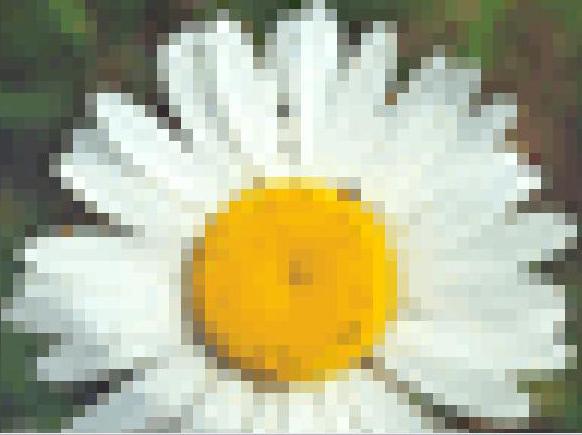
Цветовой профиль описывает цветовой охват устройства. Грубо говоря, это таблица соответствий входных значений RGB реальным цветовым оттенкам в глобальном цветовом пространстве CIE Lab. Понятно, что у того же монитора есть самый красный цвет, который он может отобразить, самый синий и т. д. Да плюс еще персональные способы получения оттенков: на ЭЛТ-мониторе Mitsubishi 930 SB цвет лимона описывается сочетанием первичных цветов 247 239 8, а на каком-нибудь жидкокристаллическом "Самсунге" тот же оттенок имеет уже координаты 230 230 17. Поэтому для каждого устройства отображения (монитор, принтер и т. п.) можно построить свой персональный цветовой профиль.
Другое дело, что многие нерадивые производители принтеров не всегда удосуживаются делать это, и приходится строить профиль самому при помощи денситометра. А так называемые родные профили мониторов и вовсе что-то ужасное: в 90 процентах случаев тот, что идет с монитором на диске, отличается от реального профиля этого устройства как пивной ларек от Останкинской телебашни. Поэтому, товарищи, будьте бдительны! Правильный профиль принтера должен обязательно соответствовать определенному типу бумаги. А профиль монитора обязательно нужно делать самому - либо программой типа Adobe Gamma (очень приблизительный), либо аппаратным калибратором. Если профиль есть, а соответствующего ему устройства в природе не существует, то это профиль абстрактного цветового пространства (sRGB или Adobe RGB, например).
Когда используются профили? Например, в процессе отображения картинки на экране монитора программой, поддерживающей CMS (систему управления цветом). Вы открываете картинку в Photoshop, а "умная" программа уже знает, в каком цветовом пространстве записано изображение (смотрится внедренный в файл цветовой профиль) и какой цветовой профиль у вашего монитора (он указан в "Свойствах экрана" > "Параметры" > "Дополнительно" > "Управление цветом"). Производится двойной перерасчет: сначала из цветового пространства sRGB в CIE Lab (так определяется истинный цвет каждой точки), а затем программа определяет, какими сочетаниями R, G и B этот оттенок будет отображаться на мониторе (для этого и нужен профиль монитора). А что будет, если цветовой охват устройства отображения окажется меньше, чем у цветового пространства снимка? Ничего страшного, программа произведет перерасчет цветов с тем, чтобы втиснуть все присутствующие на изображении цвета в более узкий охват (см. врезку).
Источник: http://www.ink-market.ru











